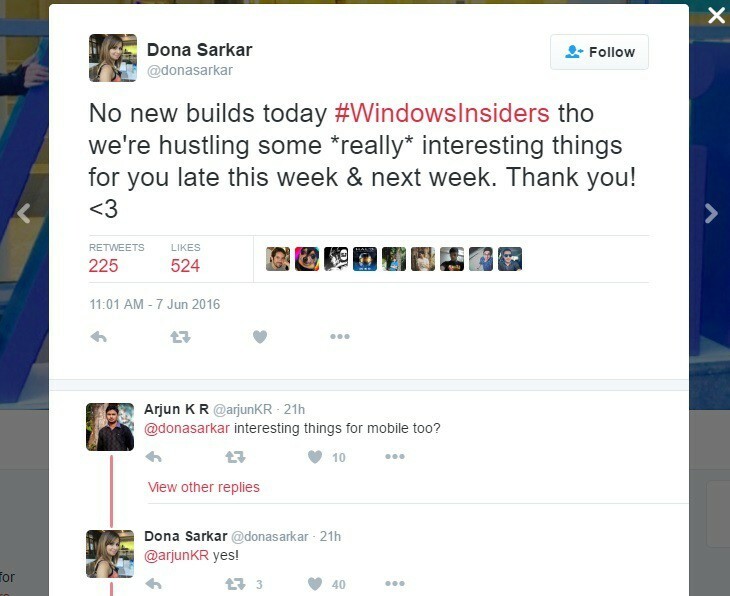Problém s myší a dalšími periferními zařízeními nefunguje po nestabilních funkcích Windows Update není neobvyklý. Windows Update 1809 (říjnová aktualizace) však byla jednou z nejobtížnějších. Mnoho uživatelů uvedlo, že myš připojená k jejich systémům přestala po Windows Update 1809 fungovat.
Myš nefunguje po Windows Update 1809
Způsobit
Nejpravděpodobnější příčinou tohoto problému je, že se ovladače po aktualizaci zhoršily. Mohlo by však existovat mnoho dalších příčin.
Předběžný krok
Spusťte Poradce při potížích s hardwarem a zařízeními: Přejděte na Nastavení >> Aktualizace a zabezpečení >> Řešení problémů. Ze seznamu vyberte Poradce při potížích s hardwarem a zařízeními.

Poté pokračujte následujícími řešeními:
Řešení 1] Aktualizujte ovladače myši (a ovladače řadiče USB)
1] Stisknutím kombinace kláves Win + R otevřete okno Spustit a zadejte příkaz devmgmt.msc. Stisknutím klávesy Enter otevřete Správce zařízení.

2] Pomocí šipky dolů přejděte na a pomocí klávesy se šipkou vpravo rozbalte seznam pro Myši a další ukazovací zařízení.
3] Jakmile se dostanete k ovladači myši, stiskněte klávesu pravého tlačítka na klávesnici.
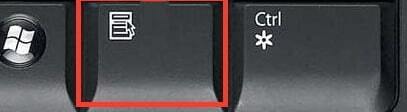
Nyní klikněte na Aktualizujte ovladač.
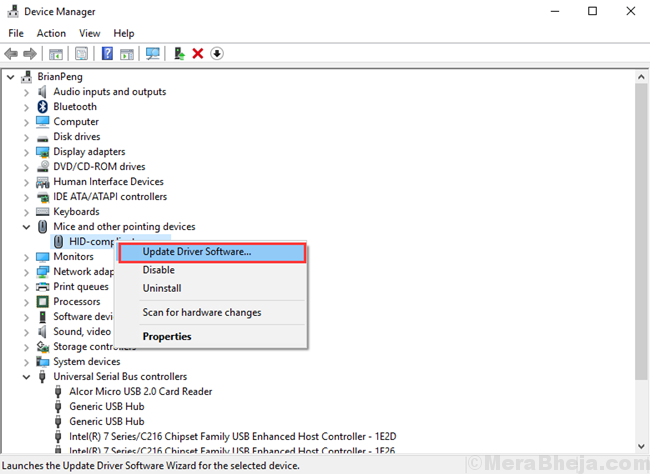
4] Restartujte systém jednou hotový.
Mohli bychom také zkusit aktualizovat / přeinstalovat ovladače řadiče USB.
Řešení 2] SFC skenování
Skenování SFC pomáhá nahradit systémové soubory, které musely po problémové aktualizaci Windows Update zmizet nebo být poškozeny. Opravná aktualizace nemůže tyto soubory nahradit, nicméně skenování SFC ano. Tady je postup pro skenování SFC.

Řešení 3] Zakažte nastavení selektivního pozastavení USB
1] Stisknutím kombinace kláves Win + R otevřete okno Spustit a zadejte příkaz powercfg.cpl. Stisknutím klávesy Enter otevřete okno Možnosti napájení.

2] Klikněte na Změnit nastavení plánu odpovídající vašemu aktuálnímu nastavení plánu.
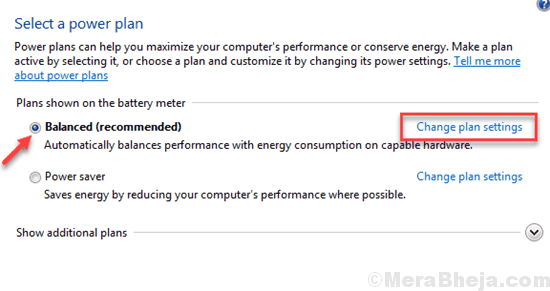
3] Vyberte Změňte pokročilé nastavení napájení.
4] V seznamu Pokročilá nastavení rozbalte Nastavení USB a poté rozbalte Nastavení selektivního pozastavení USB.
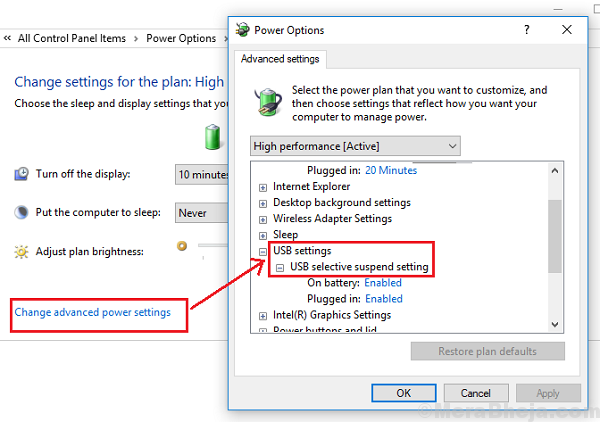
5] Změňte hodnoty na Zakázáno pro oba baterie a Zapojený režimu.
6] Klikněte na Aplikovat a pak dál OK pro uložení nastavení.
Řešení 4] Obnovení systému
Obnova systému může být užitečná při nahrazování chybějících souborů v případě, že skenování SFC nebylo dostatečné. Zde je postup provedení Obnovení systému.
Řešení 5] Vraťte Windows Update 1809 zpět
Pokud vše ostatní selže, můžeme zkusit vrátit nestabilní Windows Update 1809. Postup je stejný:
1] Podržte stisknuté tlačítko SHIFT a klikněte na Start >> Napájení >> Restartovat. To by restartovalo systém v režimu obnovení.

2] Přejít na Odstraňování problémů >> Pokročilé možnosti.

3] Vyberte Vraťte se k předchozí verzi.
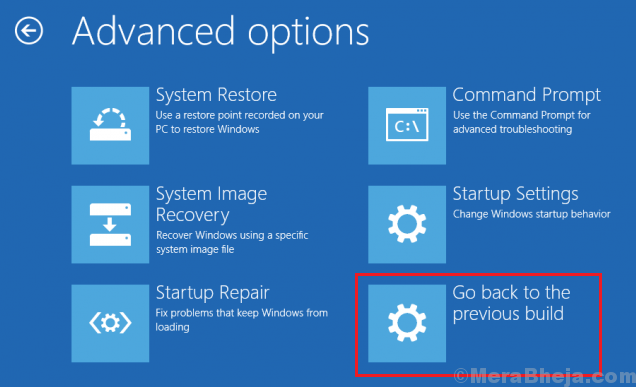
4] Pokud se zobrazí výzva k zadání přihlašovacích údajů, zadejte stejné.
5] Nyní vyberte Přejít zpět na předchozí verzi ještě jednou.